當前位置:首頁 > 幫助中心 > 家用筆記本安裝win7好還是Win10好?電腦配置低重裝系統教程【圖文】
家用筆記本安裝win7好還是Win10好?電腦配置低重裝系統教程【圖文】
家用筆記本安裝win7好還是Win10好?要是配置不怎么好的話,那家用筆記本就果斷選擇安裝win7系統。Win7是一個穩定的系統,對硬件的兼容性強,內存占用相對較低。所以,它就比較適合舊型號配置低的電腦使用,運行流暢。想要學習,就一起來看看這篇電腦配置低重裝系統教程圖文吧。
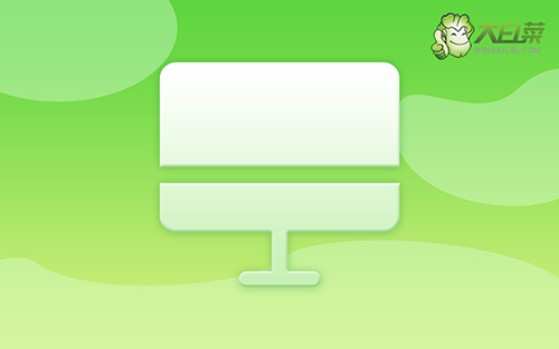
一、重裝系統工具
鏡像版本: Windows 7企業版
工具軟件:大白菜u盤啟動盤制作工具(點擊紅字下載)
二、重裝系統準備
1、備份數據的時候,要記得桌面文件是默認保存在c盤的,要一起備份好,避免被格式化。
2、避免在重裝系統后出現部分驅動缺失的情況,建議提前準備好電腦所需的驅動程序。
3、你可以從“msdn我告訴你”網站下載所需的系統鏡像。該網站提供的Windows系統版本齊全,且來源可靠,可以放心使用。
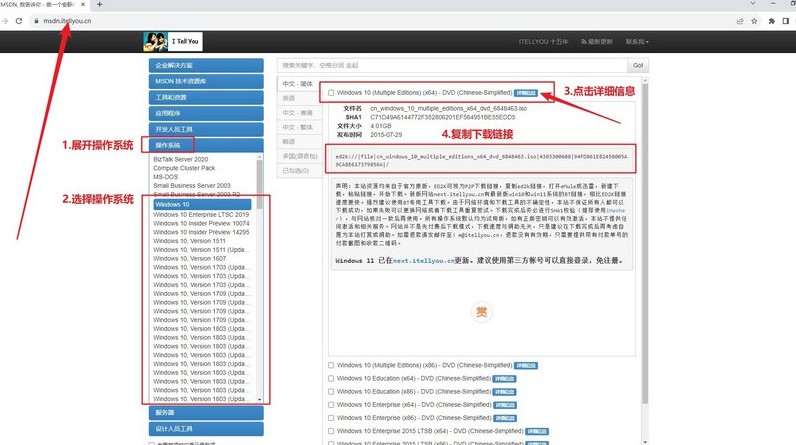
三、重裝系統步驟
首先,制作大白菜U盤!
1、根據需求,下載適合的大白菜U盤的啟動盤制作工具,并解壓文件。
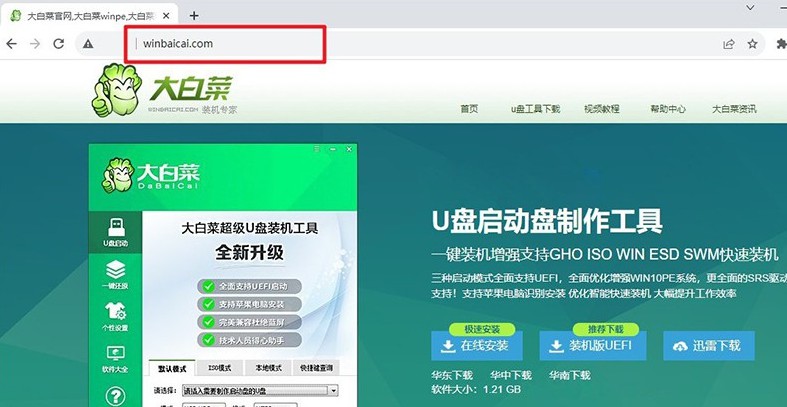
2、將U盤連接至電腦,啟動盤制作工具會自動檢測,按照默認設置進行制作即可。
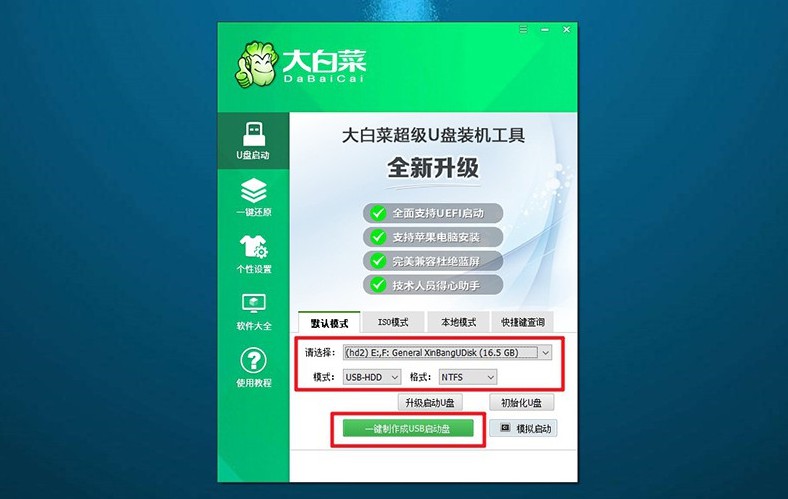
3、注意:在制作U盤啟動盤之前,請確保關閉安全殺毒軟件,避免誤報。
然后,啟動大白菜U盤!
1、根據電腦型號查找對應的u盤啟動快捷鍵,連接U盤啟動盤后,重啟電腦并按下相應的快捷鍵,進入啟動項設置界面。
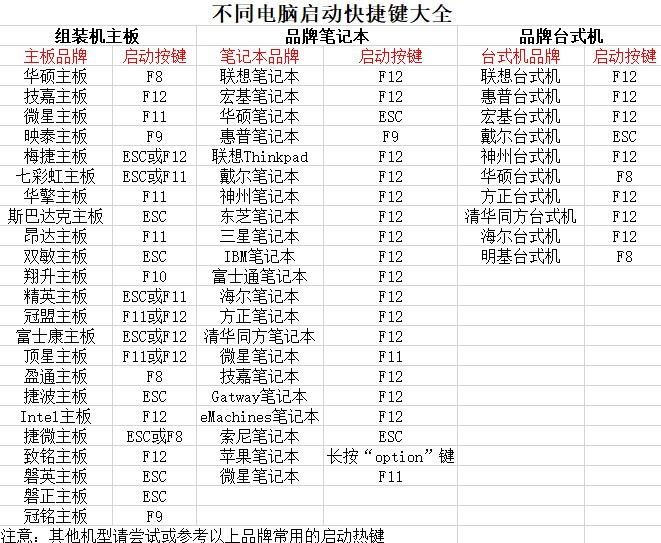
2、如圖所示,在啟動項設置界面中選擇U盤作為啟動選項,然后按下回車確認。
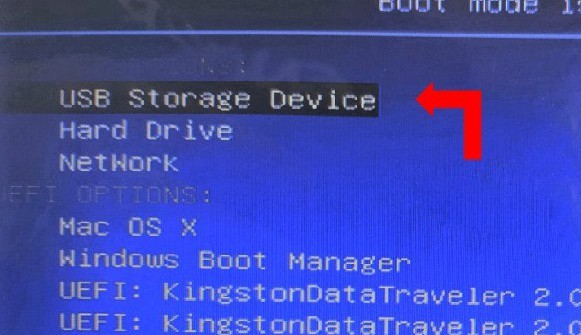
3、在大白菜主菜單中,選擇啟動Win10X64PE,繼續按下回車鍵進入大白菜WinPE。
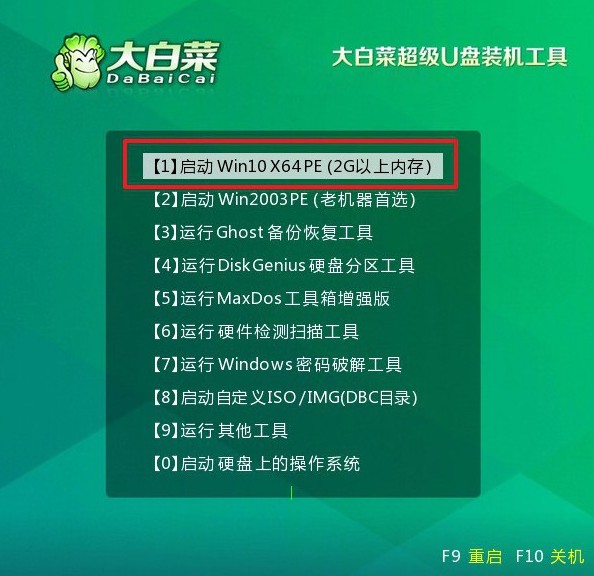
最后,大白菜安裝系統!
1、進入大白菜WinPE桌面后,打開裝機軟件,將系統安裝路徑設定為C盤,然后點擊“執行”按鈕。
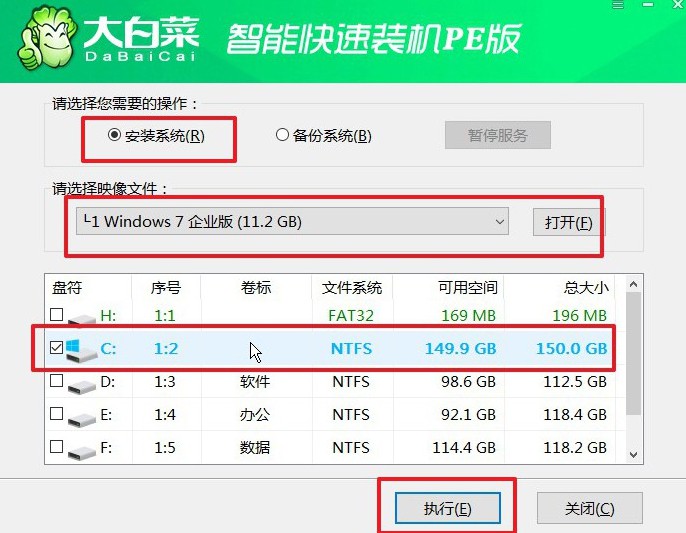
2、出現系統還原界面后,直接點擊“是”繼續操作,無需額外設置。
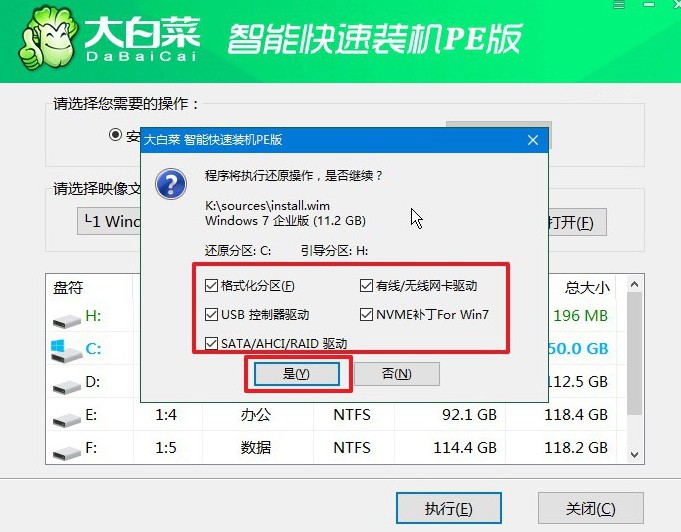
3、在系統安裝部署階段,勾選“安裝完成后自動重啟”選項,等待電腦完成余下操作。
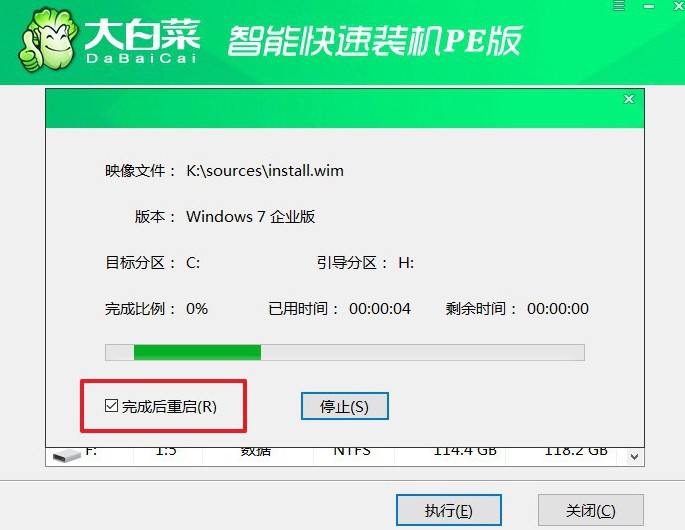
4、注意:在系統安裝過程中,電腦將多次重啟。在第一次重啟時,拔出U盤,以避免再次進入WinPE桌面。

四、重裝系統問題
電腦裝系統以后不認鍵盤和鼠標?
驅動程序問題:操作系統可能缺少適當的驅動程序來識別鍵盤和鼠標。嘗試使用另一臺計算機,前往制造商的網站下載并安裝正確的驅動程序。
USB端口故障:鍵盤和鼠標通常連接到計算機的USB端口。如果USB端口出現故障,鍵盤和鼠標可能無法正常工作。嘗試將鍵盤和鼠標連接到不同的USB端口,或者嘗試使用其他USB設備測試端口是否正常工作。
BIOS設置:在某些情況下,BIOS設置可能會影響鍵盤和鼠標的功能。嘗試進入計算機的BIOS設置界面,檢查是否有關于USB設備的設置選項,并確保它們被正確啟用。
硬件問題:如果鍵盤和鼠標在其他計算機上都可以正常工作,但在這臺計算機上無法使用,則可能存在硬件故障。嘗試連接其他鍵盤和鼠標,以確定是硬件問題還是特定設備的問題。
操作系統問題:在重新安裝操作系統時,可能出現某些錯誤或問題,導致系統無法識別鍵盤和鼠標。考慮重新安裝操作系統,確保安裝過程沒有中斷或出現錯誤。
如果嘗試了以上方法后問題仍然存在,建議聯系計算機制造商的技術支持部門或尋求專業人士的幫助進行進一步診斷和修復。
就這樣,我們完成了電腦配置低重裝系統教程圖文的全部操作了。面對不同的電腦配置,我們需要選擇不同的系統來安裝,這樣才可以讓電腦充分發揮應有的性能。如果說配置低的安裝了高要求的電腦,那就只會卡頓操作,不是很好。

